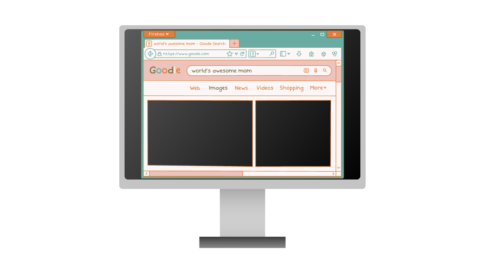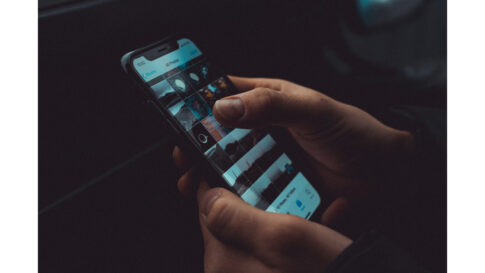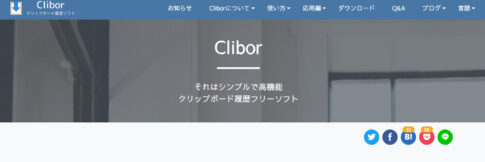初期設定でiPhoneを使っていると、たくさんのキーボードがインストールされていることに気になりませんか?
かなキーボードやローマ字キーボードだけでなく、絵文字などの特殊なキーボードもあります。
しかし、これらのキーボードはすべて必要でしょうか?
実は、使わないキーボードはオフにすることで、キーボードの切り替えを素早く行えるようになり入力作業も効率化します。
Table of Contents
不要なキーボードをオフにするメリット
使わないキーボードはオフにするメリットは何でしょうか?
まず、キーボードの切り替えがスムーズになります。
多くのキーボードがインストールされていると、キーボードのアイコンをタップしても、目的のキーボードにすぐに切り替わらないことがあります。
また、キーボードの切り替えに時間がかかると、入力速度や正確さに影響する可能性もあります。
使わないキーボードをオフにすることで、必要なキーボードだけを表示させることで無駄な作業が減り効率化することができます。
不要なキーボードをオフにする手順
では、使わないキーボードはどうやってオフにするのでしょうか?以下の手順に従ってください。
①iPhoneの「設定」アプリをタップして開きます。
②「一般」をタップします。
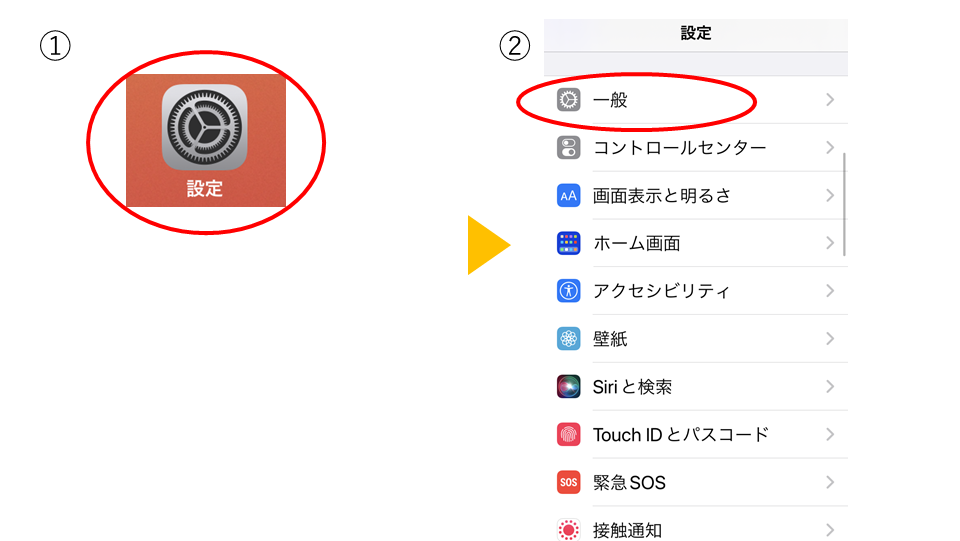
③「キーボード」をタップします。
④同じく「キーボード」をタップします。
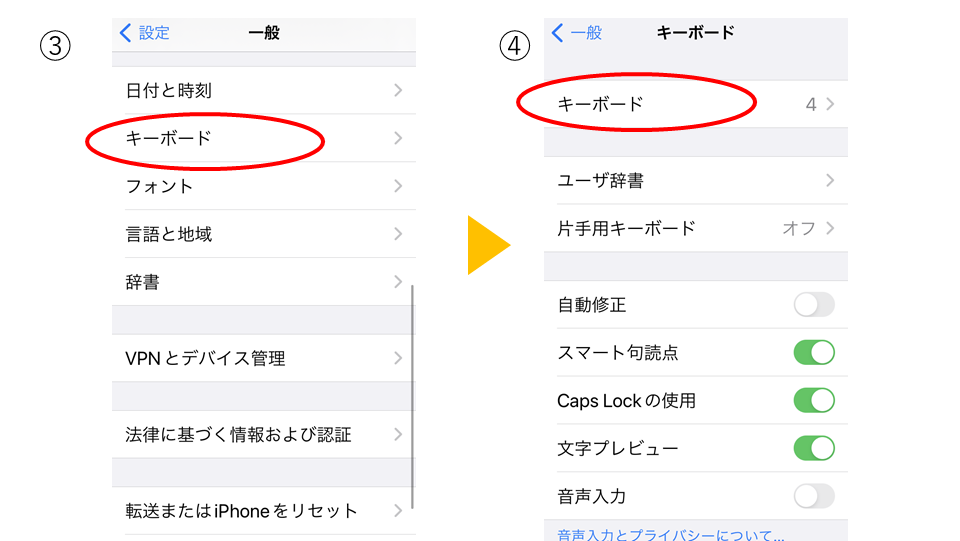
⑤「編集」をタップします。
⑥オフにしたいキーボードの横にある赤いマイナスボタンをタップして「削除」をタップします。
これで不要のキーボードの削除が完了します。
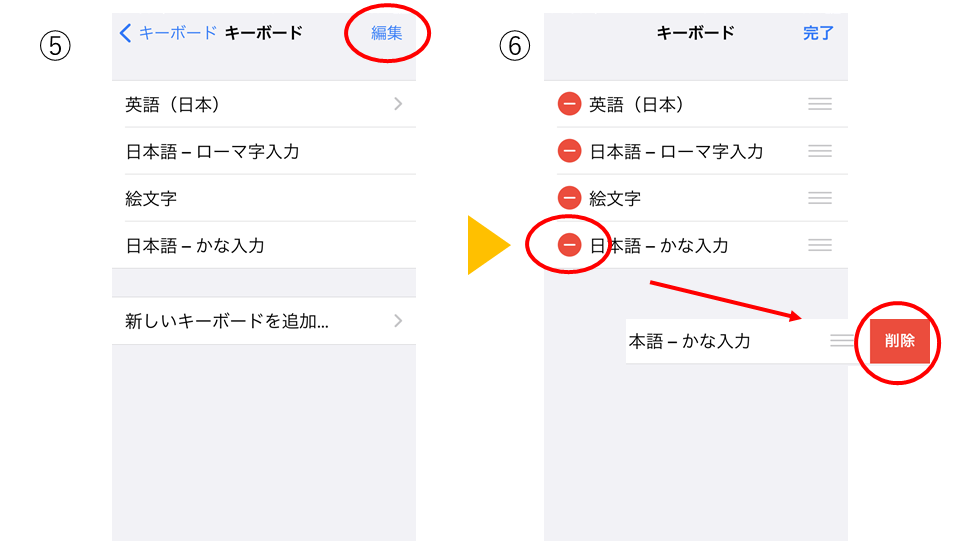
新しいキーボードを追加する手順
①間違って削除した場合やキーボードを追加したい場合は「新しいキーボードを追加…」をタップします。
②追加したいキーボードをタップするとキーボードが追加できます。
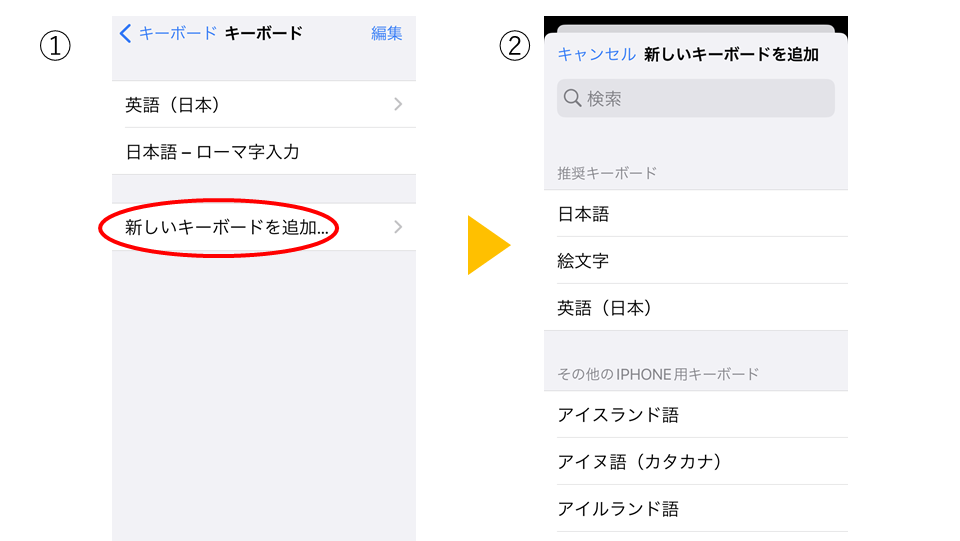
さいごに
以上で、使わないキーボードをオフにする方法をご紹介しました。iPhoneを使う上で、必要なキーボードだけを有効にしておくことは大切です。
iPhoneのパフォーマンスやセキュリティを向上させるためにも、定期的にキーボードの設定を見直してみましょう!